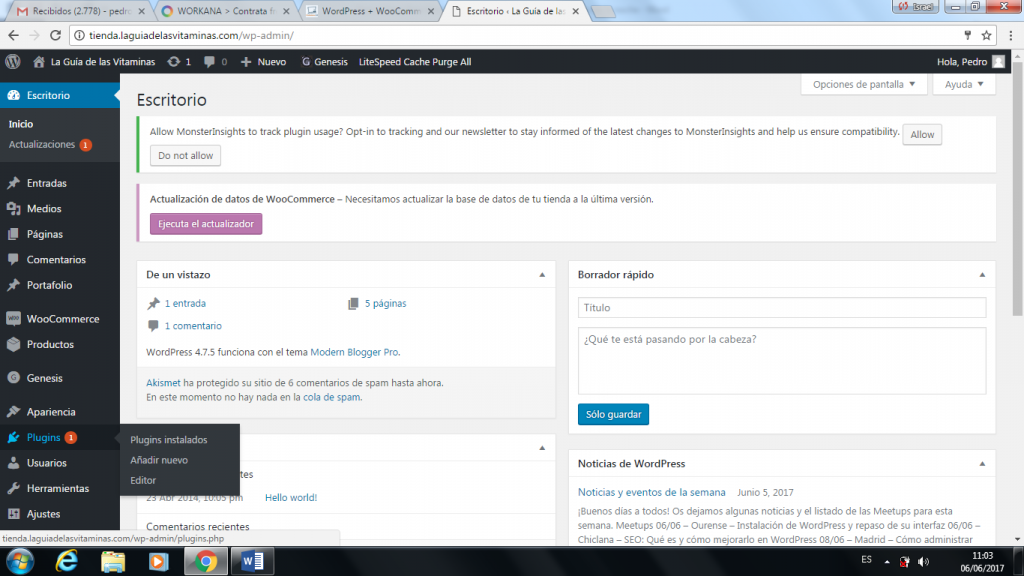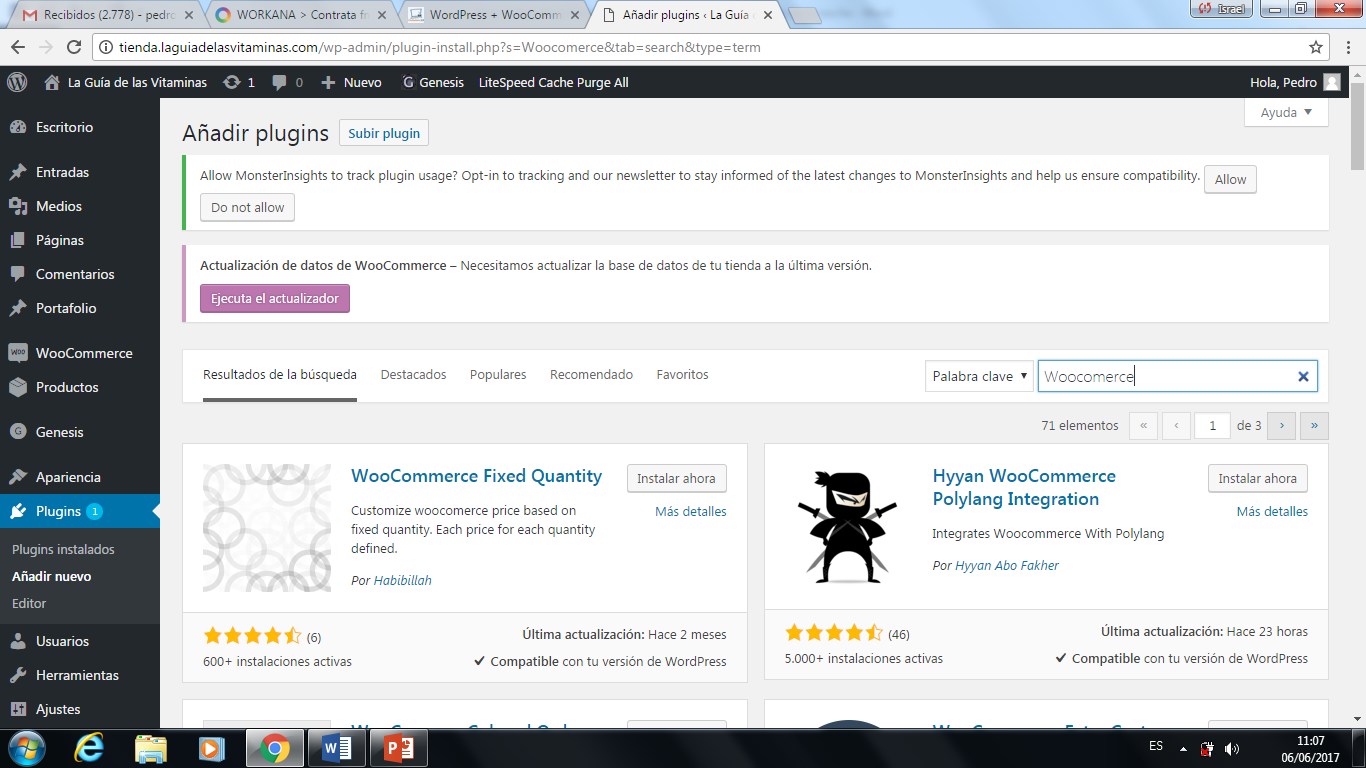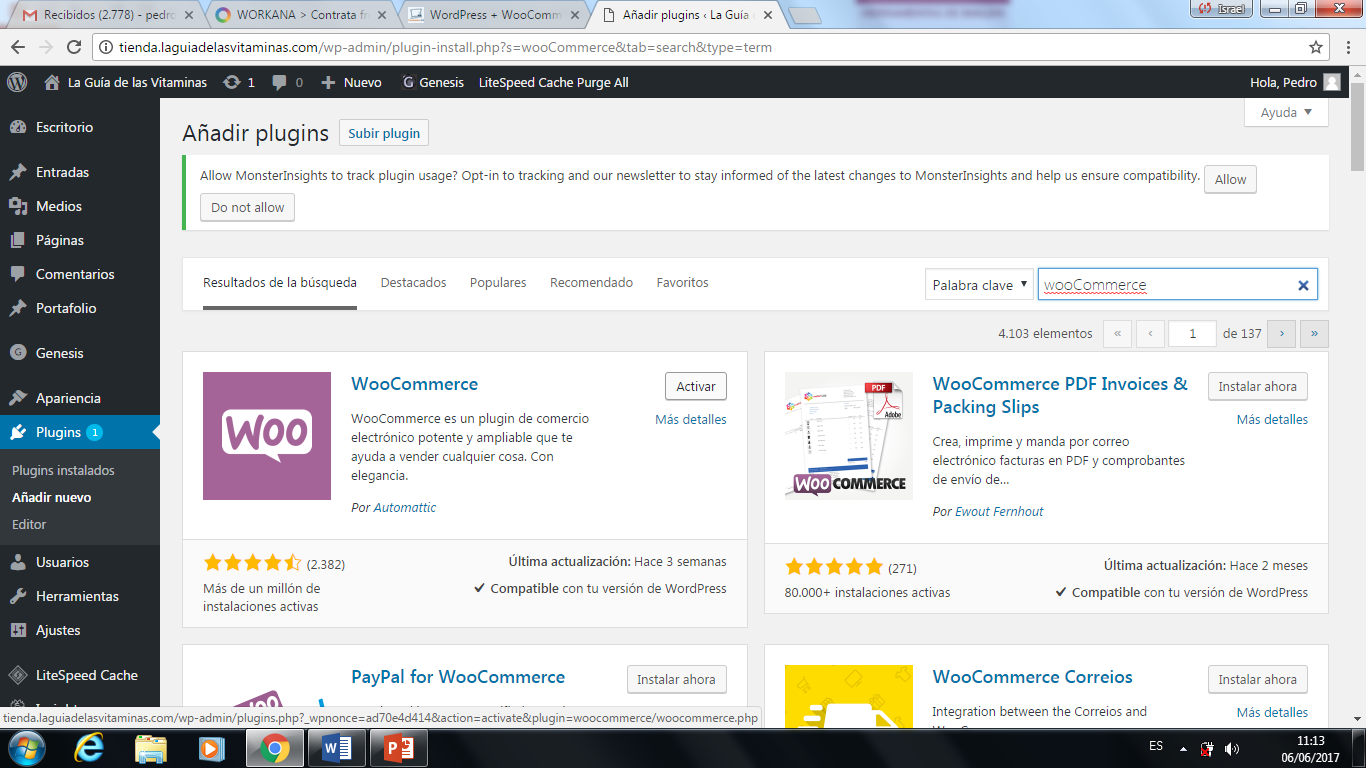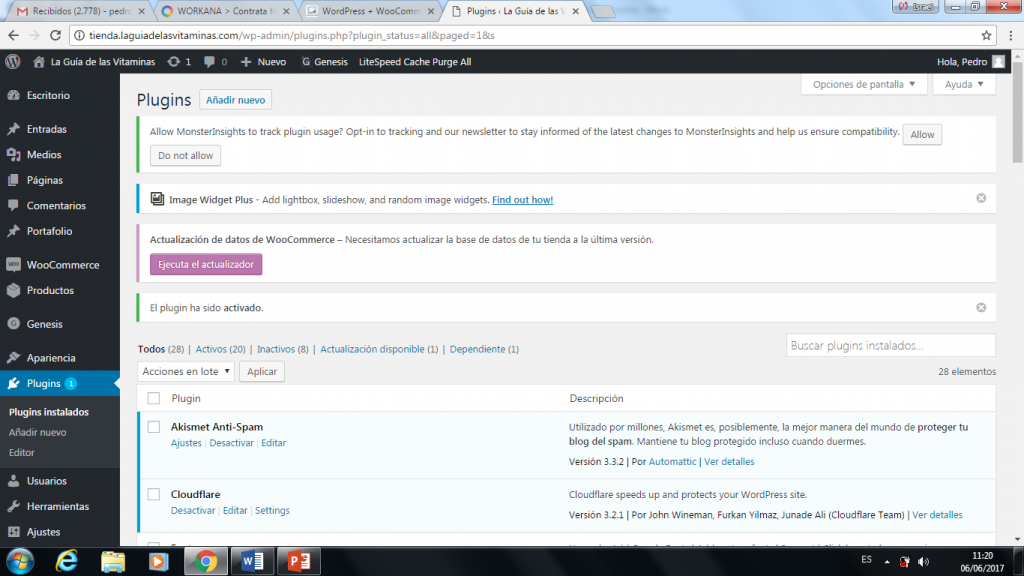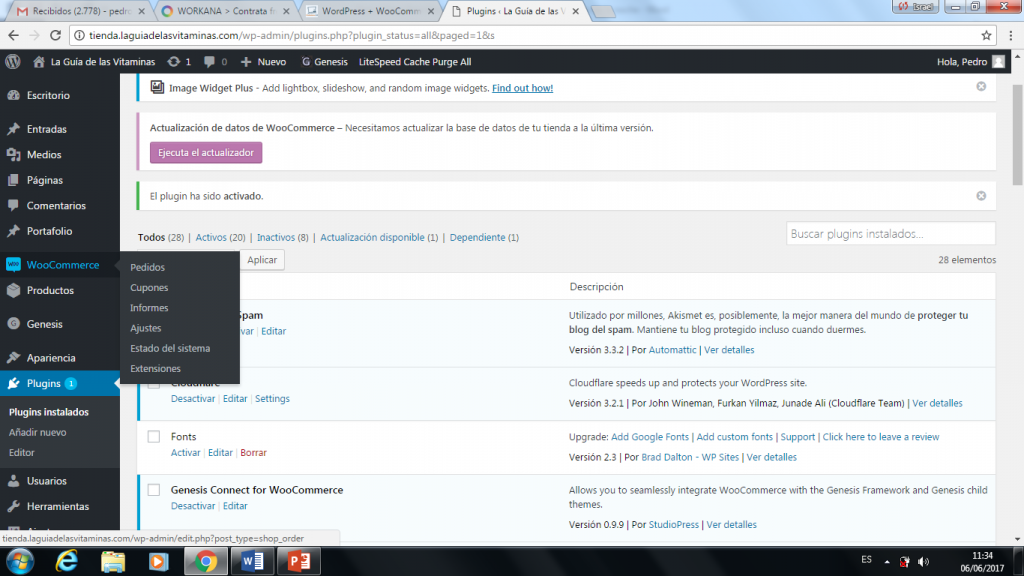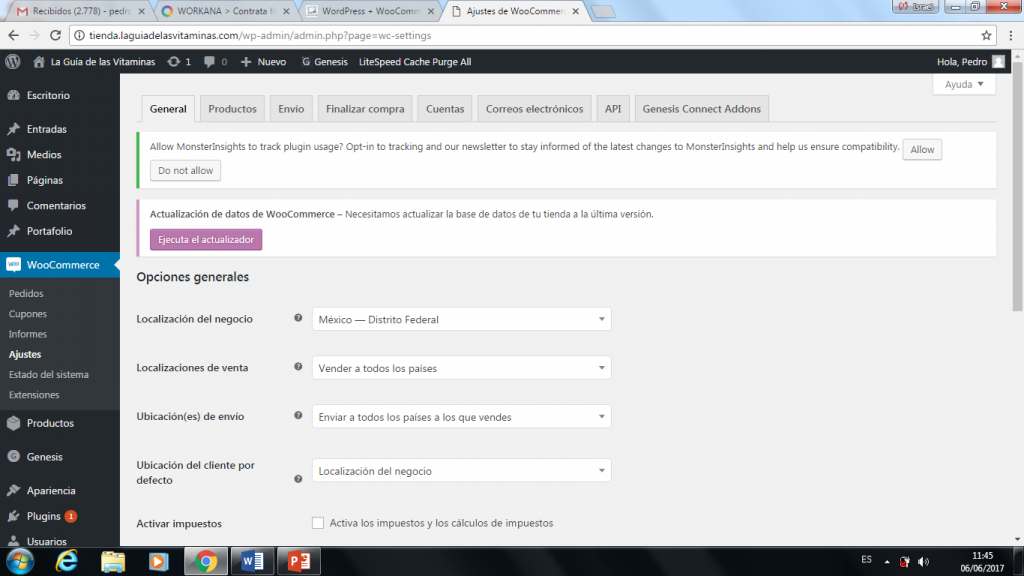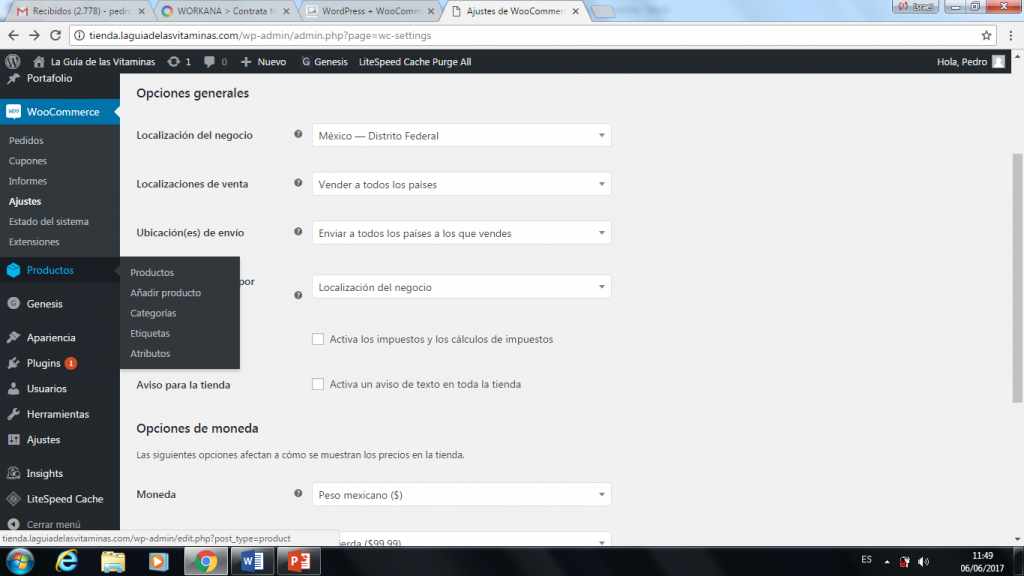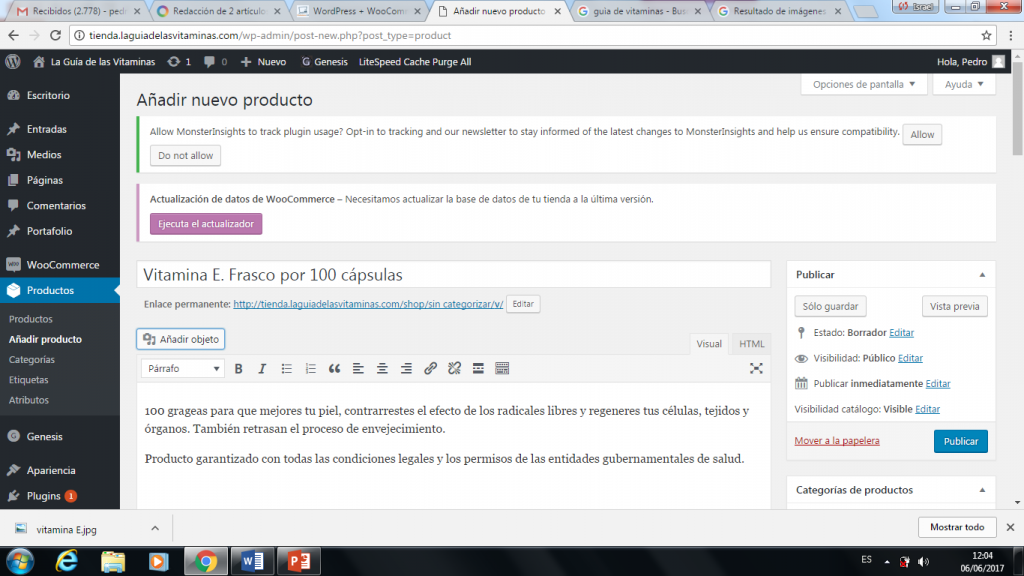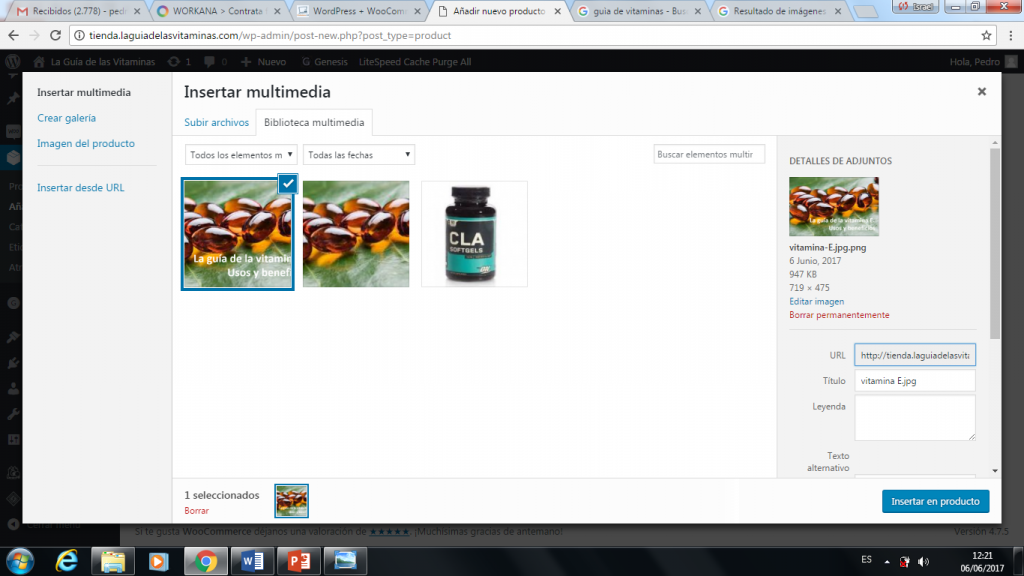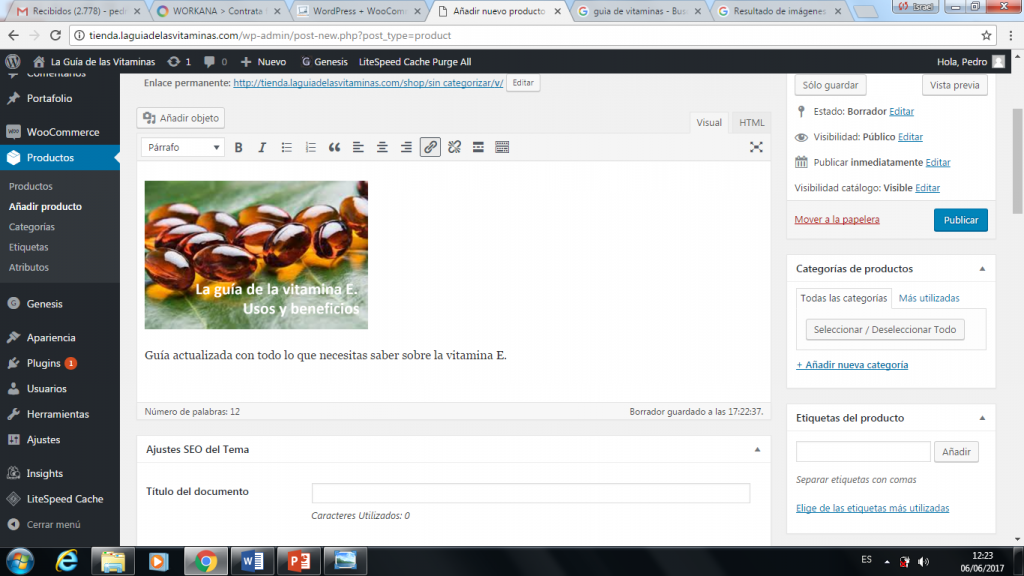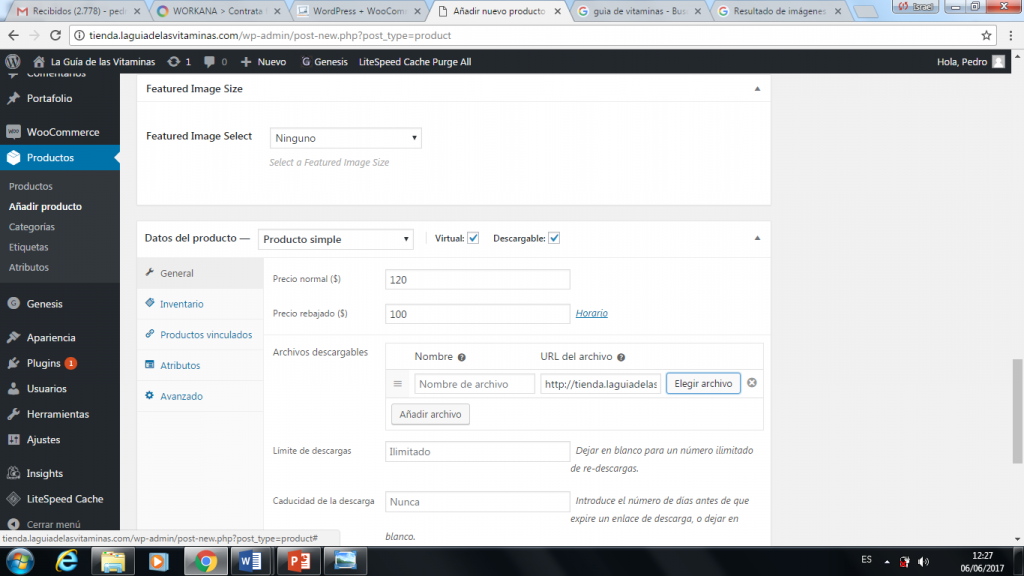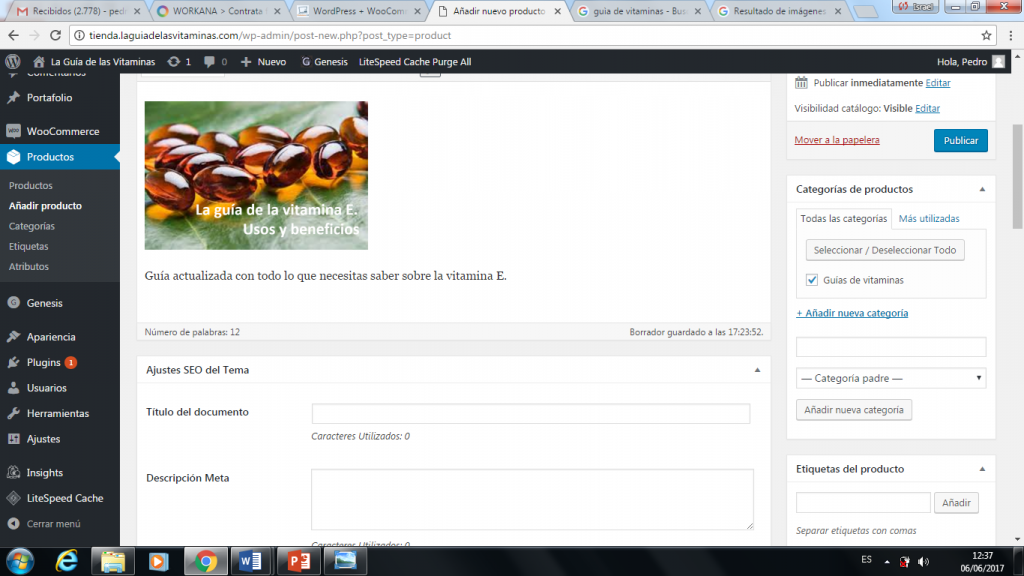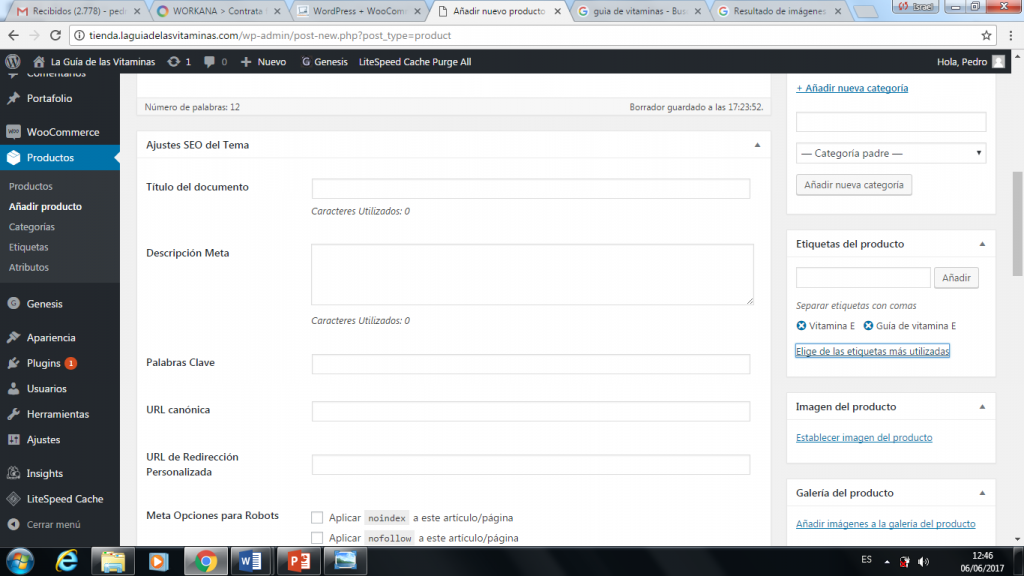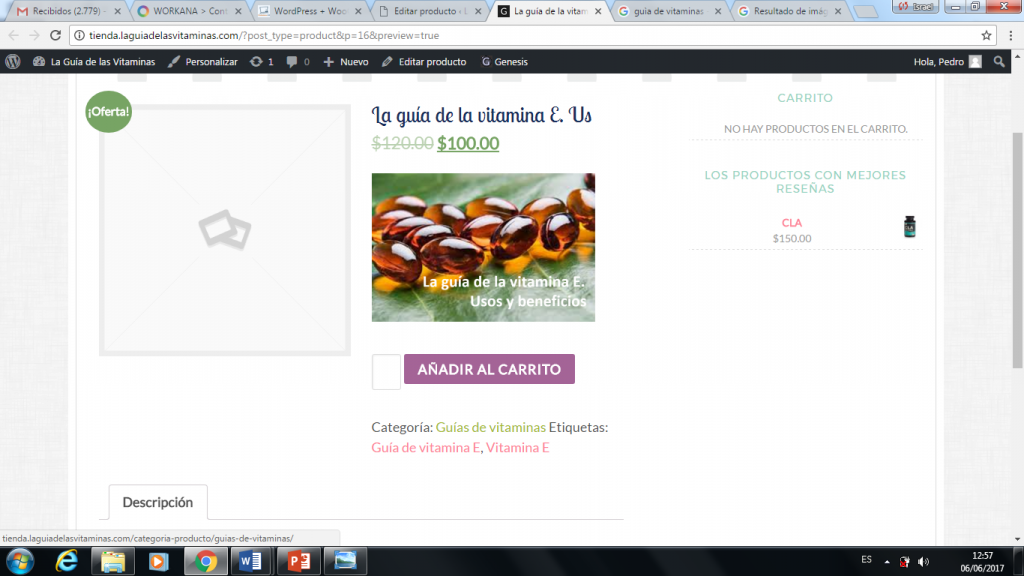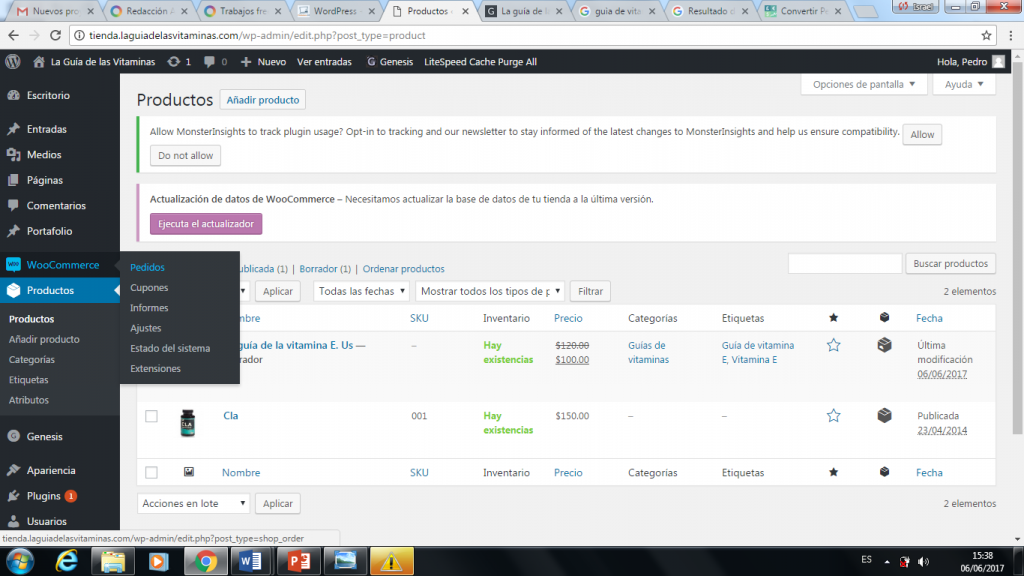Montar en la web tu tienda virtual es muy simple. Parece una actividad compleja porque lo que vemos en pantalla está repleto de imágenes, diagramación elaborada, botones, pestañas y muchos elementos programables. Pero en realidad es muy fácil porque todos los comandos de programación ya están hechos y han sido convertidos en clics para el usuario.
Vamos a ver paso a paso cómo se configura para que te cerciores de que no necesitas pagarle a un experto para que programe lo básico de tu nueva tienda virtual. Verás que es realmente fácil.
Lee las 10 cosas que debes hacer para iniciar una tienda online
Esta guía es para crear una tienda con Woocomerce, si quieres crear una tienda con Shopify lee nuestra guía para principiantes para crear una tienda con Shopify.
Elije La Plataforma De Tu Tienda
 Debes elegir una plataforma que te dé seguridad, autonomía y facilidad de actualización y mantenimiento.
Debes elegir una plataforma que te dé seguridad, autonomía y facilidad de actualización y mantenimiento.
Si bien puedes encontrar opciones gratuitas, tu negocio requiere opciones profesionales, por lo que te sugiero dos opciones: con Shopify tienes todo listo y sólo se trata de seguir los pasos para ajustar tu tienda y vender. Su costo mínimo es de $29 USA. La segunda opción es usar WordPress en asociación con WooComerce.
Si bien tienes que invertir un poco más de tiempo en la configuración inicial, luego será muy fácil usarla. Por eso nos concentraremos sólo en WordPress con Woocommerce.
Para iniciar necesitas:
Un nombre de dominio:
Será el nombre por el que te buscarán en internet. Los nombres más populares ya están asignados a otras empresas, pero puedes hacer algunas variantes de manera que tu nombre de dominio siga siendo muy cercano a tu nombre comercial.
Alojamiento web:
Es el sitio desde el que se accede a tu página. Elige una empresa que te suministre estos servicios. Lo más importante es que el servidor sea estable y de alta capacidad para mejorar la experiencia del usuario.
Certificado SSL:
Es un elemento de seguridad de tu página, necesario para poder aceptar información confidencial, sin lo cual no puedes aceptar pagos con tarjeta de crédito.
Una cuenta autoalojada en WordPress.org:
Lo que quiere decir que no te sirve un blog gratuito de WordPress.com, porque con una cuenta gratuita no tienes este plugin. Los planes en WordPress van desde $ 2.99 dólares al mes.
Instalación De Woocommerce En WordPress
¿Por Qué Es Una Buena Opción?
 WordPress es un software de código abierto, que al ser un gestor de contenidos te permite crear material de texto e imagen para páginas web, blogs y aplicaciones.
WordPress es un software de código abierto, que al ser un gestor de contenidos te permite crear material de texto e imagen para páginas web, blogs y aplicaciones.
Este programa cuenta con una gran cantidad de plugins gratuitos que extienden sus utilidades. Justamente WooCommerce es una de ellas y permite la creación de una tienda virtual. De hecho, es la aplicación más usada en el mundo para hacer comercio electrónico.
Esta unión entre WordPress y WooComerce, los dos líderes en su ramo, te da varias ventajas:
- Las mismas herramientas de SEO que trae WordPress pueden ser usadas en WooCommerce.
- Está integrada la interacción con las redes sociales.
- Incluso se pueden crear foros y redes sociales.
- Abundan los temas o plantillas gráficas gratuitas.
- Puedes usar todos los plugins de WordPress.
- La experiencia de usuario es similar en los dos programas.
- Hay un gran grupo de usuarios en Hispanoamérica.
¿Cómo Se Instala WooCommerce en WordPress?
Solamente tendremos que hacer clics e introducir nuestra información; así de sencillo. Vamos al paso a paso:
- Para empezar debes ubicarte en el escritorio de WordPress. Para nuestros propósitos, lo más importante serán las pestañas de WooCommerce y productos, ubicados en la barra lateral izquierda.
- Como ya te comenté. WooCommerce es un plugin de WordPress. Para instalarlo ve a la barra lateral izquierda y elige la opción “Plugins” y luego “Añadir nuevo”.
- En la parte intermedia de la página está la sección de búsqueda de plugins. Digita “WooCommerce” en la casilla que dice “Buscar plugin”.
- En la página te aparecerá un número amplio de plugins. Cuando domines lo básico podrás revisar nuevos complementos para funciones especiales. Por ahora, elije el ícono que aparece en primer lugar, en la izquierda.
- En la nueva ventana te aparecerá la opción de “Activar este plugin”. Haz clic sobre este botón y el sistema te remitirá a la sección de plugins.
Con estos pasos ya has instalado el plugin y tan sólo resta configurar tu tienda virtual.
¿Cómo Se Configura La Tienda WooCommerce?
Antes de ver la tienda con tu portafolio de productos es necesario ajustar algunos temas de configuración general para poder usar tu tienda virtual.
- En la barra lateral izquierda encontrarás la opción “WooCommerce”. Haz clic sobre ella. Te mostrará un menú desplegable con el que puedes manejar las funciones básicas de tu tienda. Podrás administrar los pedidos, establecer y controlar programas de cupones de descuento, producir y analizar los informes sobre el comportamiento de las ventas y el flujo en tu tienda virtual, ajustar la configuración, revisar el estado del sistema e incluir extensiones que hagan más versátil y personalizada tu tienda virtual.
Por ahora vas a elegir ajustes.
- No te asustes por la cantidad de pestañas para configurar tu tienda. WooCommerce te ofrece muchas alternativas para que personalices y enriquezcas la experiencia de compra del cliente, pero con una configuración básica será más que suficiente.
Aquí basta con cambiar la localización del negocio, en la sección de “Opciones generales”.
En la sección de “Opciones de moneda”, pon la que corresponde a tu país, así como los separadores de miles y decimales. En este caso vamos a digitar los datos correspondientes a México. No te permitirá poner sólo el nombre del país; tienes que adicionar una ciudad dentro de México.
El resto de campos pueden tener el valor por defecto. Guarda los cambios y estás listo para agregar los productos de tu catálogo.
¿Cómo Se Añaden Productos?
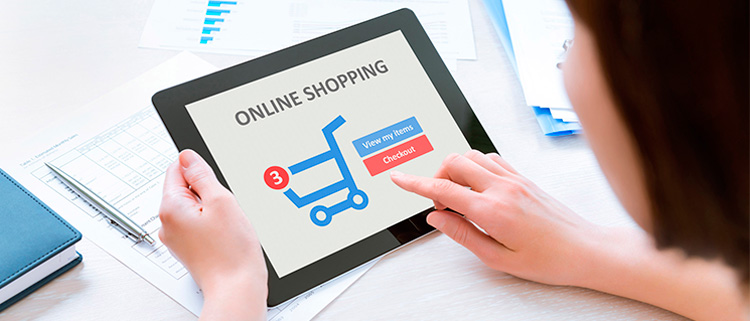 Si ya estás familiarizado con WordPress no tendrás ningún problema, porque la estructura es la misma de WooCommerce. Veamos el procedimiento para agregar productos.
Si ya estás familiarizado con WordPress no tendrás ningún problema, porque la estructura es la misma de WooCommerce. Veamos el procedimiento para agregar productos.
- Vuelve al menú lateral izquierdo y esta vez elige “productos”. Entre las opciones de la lista desplegable vas a hacer clic sobre “Añadir producto”.
- En la casilla en la que está escrito nombre del producto vas a escribir el nombre con el que aparecerá en la red, por lo que es clave que uses el nombre comercial. Para el ejemplo, siendo una guía de vitaminas, vamos a ofrecer un libro: “La guía de la vitamina E. Usos y beneficios”.
- En el espacio para el texto pon la descripción completa del producto, es decir, lo que quieres que sepan tus compradores.
4. Incluye la imagen del producto en “Añadir objeto” o en “Imagen destacada”, de acuerdo con la versión de WooCommerce que tengas. Cuando hayas cargado la imagen dale clic sobre “Insertar producto”.
Luego verás la imagen junto con el texto que la acompañará.
- A continuación encontrarás en la ventana muchas opciones de configuración. Estos campos personalizados son extras que ahora no serán necesarios. Lo que sí necesitas es fijar el precio de venta al público. Para ello dirígete a la parte baja de la ventana, en la sección de datos del producto. Primero define si es un producto virtual y descargable.
Si se trata de un producto descargable, debes cargar el archivo en la misma sección de datos del producto. Para el ejemplo hemos puesto un valor para el libro de 100 pesos mexicanos.
- Ya casi estamos listos. Para terminar debes crear las categorías y etiquetas. Para hacerlo ve a la parte superior de la pantalla, columna derecha, al frente del sitio en el que hemos puesto la imagen. Allí encuentras la sección de “Categorías de productos”; al ser la tienda nueva, no tendrás categorías. Dale clic sobre “Añadir nueva categoría y crea la que necesites. En este caso crearé la categoría “Guías de vitaminas”. Luego de escribirla, dale clic sobre “añadir categoría” y te aparecerá abajo en la lista. Automáticamente quedará seleccionada. Es importante que seas ordenado con las categorías y que sean descriptivas, de manera que efectivamente sirvan como elementos para ordenar tu tienda. Piensa que en la medida en que vayas incorporando nuevos productos, será más difícil de administrar todo, por lo que el orden será un valioso aliado en la gestión de tu tienda virtual.
- Para seleccionar las etiquetas, sigue el mismo procedimiento. Bajo el campo de categorías encuentras la pestaña de etiquetas. Piensa en las etiquetas más útiles para posicionar tus productos en SEO. Es útil que revises en los listados las palabras más usadas para buscar los productos que ofreces. Cuando hayas seleccionado las palabras clave, escríbelas en la casilla que está a la izquierda de “añadir”, digita su nombre y confirma con el botón “añadir”. En este ejemplo optaremos por las etiquetas “Vitamina E” y “Guía de vitamina E”.
- Ya tan sólo queda hacer efectiva la publicación. Antes de publicarla, es deseable verificar que todo haya quedado como deben verlo los clientes. Para ver la tienda antes de publicarla puedes hacer clic sobre el botón “vista previa”, ubicado en la parte superior de la pantalla, encabezando la columna derecha, en la sección de publicar. También puedes optar por guardarlo sin publicarlo, de manera que termines luego la introducción de los datos o dejes listo el producto para publicarlo posteriormente, cuando lo consideres pertinente.
Fíjate que cuando introdujimos los datos, dimos el valor de venta y el valor con descuento. En tu tienda virtual aparecerán los dos datos.
Si detectas algún error siempre puedes volver a la página y corregirlo, antes de que sea visible para los clientes. Te sugiero siempre usar esta opción de vista previa antes de publicar tus productos en la tienda virtual.
Si luego quieres revisar el producto o hacer cambios, puedes retornar al escritorio de WordPress, elegir “Productos” en el menú lateral izquierdo y seleccionar en la lista el producto que quieres actualizar.
Verifiquemos
 Ya montada la tienda en línea, con todos los productos que ofreces, es pertinente asumir el papel del comprador para verificar que todo esté como lo necesitas.
Ya montada la tienda en línea, con todos los productos que ofreces, es pertinente asumir el papel del comprador para verificar que todo esté como lo necesitas.
La tienda virtual básica debe tener:
La página de entrada con la lista de todos los productos disponibles.
Cada producto será mostrado en una página, con la descripción completa que quieras ofrecerle a los visitantes. Recuerda que estos datos son básicos, por lo que debes dedicarle tiempo a la elaboración de estos contenidos.
Sé creativo, original y descriptivo; no escribas los mismos datos que vas a encontrar en cualquier parte sobre tu producto, pues en ese caso no habría diferencia entre comprarte a ti o a otro de los tantos vendedores que hay en el mercado.
Tus contenidos deben reflejar tu marca personal, deben mostrar el tipo de persona que eres y por qué eres una persona confiable para vender el producto y ofrecer garantía de su calidad.
Con Woocommerce, como debe ocurrir con todas las páginas modernas, automáticamente queda configurada una página de carrito de compras (hace tan sólo unos años era una verdadera tortura abrir una tienda virtual y contratar la empresa encargada de manejarla y gestionar los cobros) con todas las utilidades para que el comprador sepa qué está comprando y cuánto le vale.
Luego de la página del carrito de compras, tendrás una página de comprobación de todos los datos de la transacción, incluyendo las casillas para que el cliente ingrese sus datos personales y la información correspondiente al canal de pago que ha elegido. Con esta página se termina la compra.
También habrá una ventana con la información personal del cliente, muy importante para el contacto, el envío de los productos y la facturación.
Si se trata de productos descargables, WooCommerce está programado automáticamente para que tan pronto se hace la compra seas notificado como administrador y al cliente le llegue el enlace desde el que puede hacer la descarga.
En el caso de productos físicos que debes enviar por alguna empresa de mensajería, también le llegará una notificación al administrador de la tienda. El cliente elegirá una forma de envío que quedará registrada en la sección “pedidos”, desplegada desde la opción “WooCommerce” del menú vertical izquierdo de WordPress.
- Para ofrecer cupones de descuento basta con que actives la opción de cupones desde el mismo menú desplegable de la opción “Woocommerce”, en el menú lateral izquierdo. Dale un nombre, escribe la descripción, el tipo de descuento (si es un descuento fijo o por porcentaje), si el envío será gratuito y la fecha en la que estará vigente.
- En la sección de informes puedes observar el comportamiento por clientes, productos e inventario.
Como hacer una tienda en Online con Shopify
Lee nuestra guía para principiantes para crear una tienda con Shopify
Lee nuestra guía sobre las ventajas de Shopify
Haz click aquí para recibir 14 días GRATIS con Shopify
Con lo que hemos trabajado, puedes manejar sin problema tu propia tienda virtual. Navega, lee y explora para mejorar tu dominio; existen muchos plugins que pueden serte útiles.
¡Qué tengas muy buenas ventas!